kæmper du med at finde ud af, hvordan du optager din stemme i FL Studio?
nå i dag vil jeg lede dig gennem hele processen med at optage din vokal.
og jeg har også et cheatsheet, som du kan hente og udskrive.
jeg kan huske første gang jeg forsøgte at finde ud af, hvordan man optager vokal i FL Studio.
det virkede som et underligt teknisk mareridt at finde ud af alle de forskellige knapper, jeg måtte trykke på, og ting, jeg måtte kontrollere.
alt bare for at træde op og synge et par ord i en mikrofon.
jeg ved, det føles skræmmende lige nu.
men jeg lover, når du har gjort 2-3 gange, begynder det at blive anden natur.
så lad mig lede dig gennem hvad du skal gøre!
udstyret
så det første, vi skal gøre, er at sikre, at vi har alt det rigtige udstyr, som vi har brug for til at optage en vokal i FL studio.
i dag vil jeg bruge en:
- kondensatormikrofon, der leveres med en hovedbasket
- et popfilter
- et mikrofonstativ
- et kabel
- en lydgrænseflade.
jeg sætter alle disse elementer sammen, så jeg kan få min stemme fra mikrofonen ind i dæmningen.
sørg for, at du tilslutter alt først, før du tænder for Fantomstrømmen.
fantomkraft er den ting, der hjælper med at drive kondensatormikrofonen for at få den til at fungere.
men hvis jeg har fantomstrømmen tændt, mens jeg forbinder alt, er der en chance for, at jeg kan beskadige mikrofonen.
jeg vil ikke gøre det. Det vil du ikke gøre.
du er nødt til at beskytte din investering, og sørg for, at du har det i det lange løb.
LYDGRÆNSEFLADEINDSTILLINGER i FL STUDIO
så nu hvor alt er tilsluttet, skal jeg sørge for, at jeg har ALT dirigeret korrekt i FL Studio, så det ser mikrofonen, og jeg kan få lyden ind i den sang, jeg producerer.
så jeg åbner FL Studio og åbner derefter indstillingsvinduet ved at trykke på F10 på mit tastatur.
når det vindue kommer op, vælger jeg lydfanen.
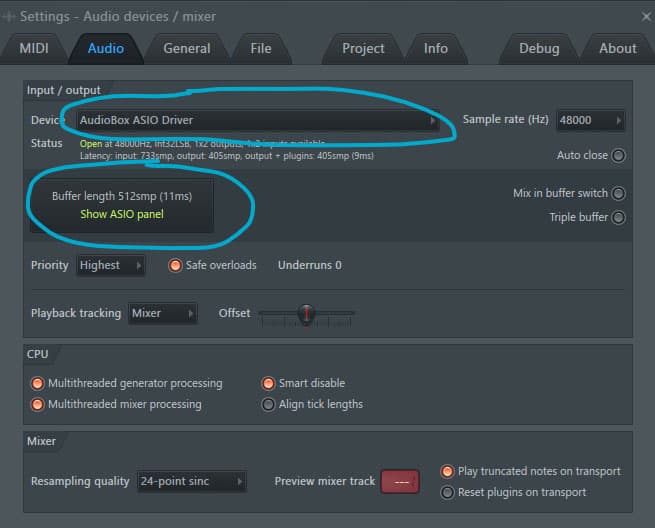
øverst på fanen Lyd har du mulighed for at vælge driveren til den lydgrænseflade, du har tilsluttet din computer. Lydgrænsefladen, som jeg bruger på dette projekt, er Presonus-Lydboksen.
så jeg vil sikre mig, at jeg leder efter ASIO-driveren til den lydgrænseflade.
siden jeg arbejder i vinduer.
den næste indstilling, som jeg skal kontrollere, er bufferstørrelsen.
normalt når jeg optager en vokal eller en lyd, vil jeg sørge for, at jeg får bufferstørrelsen så lav som muligt uden at indføre klik eller pops i mine optagelser.
jeg prøver normalt at være omkring 256 prøver.
hvis det ikke virker, så flytter jeg op til 512 prøver.
det fungerer normalt ret godt for mig uden at indføre nogen mærkelig forsinkelse, som jeg ville høre i mine hovedtelefoner.
TOMMELFINGERREGEL: hold bufferstørrelsen lav, når du optager for at undgå at høre en underlig forsinkelse af din stemme i hovedtelefonerne. Du kan øge bufferstørrelsen, når du flytter til blanding, hvilket vil hjælpe dig med at behandle mange plugins i din blanding.
opsætning af MIKSERSPORET
nu hvor vi har lydgrænsefladeopsætningen, skal vi gå ind i blanderen for at sikre, at vi er i stand til at få lyden ind i projektet.
jeg finder et tomt mikserspor, de kaldes indsæt spor i FL Studio.
gå over til højre side af vinduet og vælg rullemenuen for input.
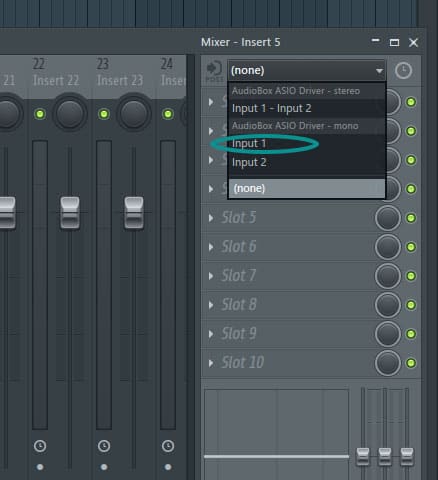
Jeg vil vælge Input 1 fra rullemenuen.
sørg for, at du bruger monokanalen og ikke stereokanalen,
ellers får du alt vist på venstre side.
så skal jeg indstille forstærkningen til vokalmikrofonen.
det gør jeg ved at synge ind i mikrofonen og hæve niveauet på lydgrænsefladeforforstærkeren,
indtil jeg ser de grønne søjler ramme et sted i niveauet -16 til -12 på måleren.
dette vil sikre, at jeg får et anstændigt lydsignal ind i sangen
, så jeg kan bruge plugins og rod med lydstyrken senere, når jeg begynder at blande sangen.
TIP: Hvis du har problemer med at få nok gevinst ud af din forforstærker, kan du prøve at tilføje lidt mere ved at tilføje et fruity balance-plugin til miksersporet for at give dig lidt ekstra lydstyrke.
tommelfingerregel: se for at få måleren til at ramme midtvejs for at sikre dig, at du har et godt brugbart signal, der ikke er for højt eller for blødt.
den sidste ting, du skal gøre i blandevinduet, er at vælge, hvor du vil gemme den lydfil, du optager.
du kan gøre dette ved at klikke på den lille cirkel i bunden af det mikserspor, du opsætter.
dette åbner en dialogboks, der spørger, hvad du vil kalde filen, og hvor du vil gemme den.
jeg forsøger at navngive filer på en måde, der giver mening, så når jeg åbner projektet senere, kan jeg hurtigt fortælle, hvad filerne er.
så hvis jeg optager en del af verset, så vil jeg kalde det noget som voks-verse1.
det gør bare tingene lettere, når du bruger en lille smule organisation foran i dine projekter.
tro mig, det betaler sig senere.
Sød!
du er færdig med at gøre alle de ting, du skal gøre for mikservinduet,
så nu kan vi gå tilbage til hovedvinduet og afspilningslisteområdet for at afslutte at få tingene opsat.
indstillinger i hovedvinduet
øverst i programmet er der et afsnit kaldet transportkontrollerne.
dette er afspilningsknappen og optageknappen osv.
Højreklik på optageknappen (1), og sørg for, at indstillingen til optagelse af lyd er markeret,
samt optagelsen starter ved afspilning.
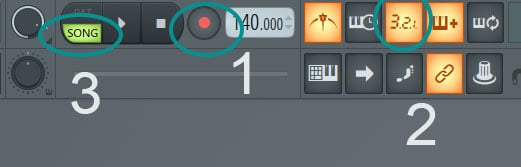
og så kan jeg godt lide at sikre mig, at jeg har nedtællingsuret (2) tændt. Dette tilføjer blot en metronom nedtælling før optagelsen starter, og giver dig lidt ekstra tid til at blive klar, før du skal synge.
jeg tænder måske eller måske ikke også metronomen, baseret på hvilket stadium jeg er på i sangen.
hvis jeg bare har et groft guitarspor og optager guide vokal,
så vil jeg nok optage med metronomen.
men hvis jeg har en smuk fleshed out sang, så kan jeg slukke den.
det er op til dig.
sørg derefter for, at du har valgt sangtilstand (3).
det er lige ved siden af afspilningsknappen til venstre. Når du klikker på sang, bliver den grøn.
det sikrer, at du er fokuseret på afspilningslistetilstanden.
den faktiske OPTAGELSESDEL
så nu er alle back-end-ting klar, og du kan faktisk begynde at optage vokalen.
sæt et par hovedtelefoner på, sørg for, at der ikke kommer nogen lyd ud af højttalerne.
du vil ikke have nogen lyd blødning i din mikrofon, mens du synger.
sørg for at kontrollere, at lydstyrken er op nok til at høre musikken,
men ikke for højt, at det gør det svært at koncentrere sig om, hvad du skal synge.
hvis du ikke kan lide at høre dig selv synge, kan du indstille mikseren til kun at høre sporet og ikke din stemme.
men jeg synes, det er en god praksis at vænne sig til at høre dig selv synge.
så skal du blot klikke på optageknappen eller trykke på R på tastaturet.
du vil høre metronomen begynde at tælle ned.
og så optager du!
når du er færdig med optagelsen, kan du trykke på mellemrumstasten for at stoppe lyden,
og du vil se en lydfil dukke op i afspilningslisten.
Tillykke! Du har nu lavet din første vokaloptagelse i FL Studio!
konklusion
lad os gå over trinene endnu en gang.
- Opsæt din mikrofon, stativ, popfilter, kabel og lydgrænseflade
- Tænd for Fantomstrøm, når det hele er tilsluttet.
- Hent lydgrænsefladeindstillingerne i FL Studio
- Indstil miksersporet til optagelse fra din lydgrænseflade
- Indstil forstærkningen for mikrofonen, så du får et godt niveau
- Indstil, hvor du vil have lydfilen optaget, og navngiv den
- sørg for, at du er indstillet til optagelse i transportlinjen
- Optag dit lille hjerte ud!!
nu er der nogle måder, du kan tilpasse lytteoplevelsen i dine hovedtelefoner.
du kan indstille blandingen til enten at høre dig selv med nogle effekter,
eller måske vil du slet ikke høre dig selv.
hvis du vil have en hurtig tjekliste til optagelse, kan du hente en her.
Hent din gratis
Vocal Recording Cheat Sheet
denne trinvise vejledning hjælper dig med at optage din vokal i FL Studio.
tak for at hænge ud med mig, og sørg for, at du tjekker dette indlæg om, hvordan du optager flere optagelser af vokal og andre instrumenter for at få nogle ideer til at sammensætte rigtig gode optagelser til dine produktioner.